
Mange av dere kan møte FH301 Forza Horizon 5 feilkode på Windows 10 når du nyter spillet. FH301 FH5 feilkode oppstår på grunn av feil spillinnstillinger, beskyttelsespakke, korrupte spillfiler, etc. Likevel er det noen få ekstra årsaker som utløser FH301-feilen Forza Horizon 5 på datamaskinen din. Denne guiden hjelper deg med å fikse Forza Horizon 5 FH301-feilen med en komplett liste over effektive feilsøkingsmetoder.

Innholdsfortegnelse
Slik fikser du Forza Horizon 5 FH301-feilkode
Vi har vist mulige metoder for å løse Forza Horizon 5 FH301-feil i detalj.
Hva forårsaker FH301 Forza Horizon 5 på PC?
Det er ingen spesifikk grunn som utløser FH301-feilen Forza Horizon 5 på Windows 10. Likevel har vi analysert flere nettbaserte rapporter og diskusjonsplattformer og listet opp de mulige faktorene som forårsaker problemet på din Windows 10-PC.
- Systemkravene for spillet er ikke oppfylt.
- Noen bakgrunnsprogram blokkerer spillet.
- Du bruker ikke administratorrettigheter for at spillet skal fungere funksjonelt.
- Den korrupte Windows Store-cachen hindrer spillet i å åpnes.
- Upassende dato- og klokkeslettinnstillinger.
- Spillet er ikke prioritert, og PC-en din har høy ytelse i strøminnstillinger.
- Grafikkdriverne på PC-en din er ikke kompatible.
- Antivirus- eller brannmurprogram på PC-en din hindrer spillet fra normal oppstart.
-
Microsoft Visual C++-pakker er ikke i den nyeste versjonen.
Her er noen effektive feilsøkingsmetoder som vil hjelpe deg å fikse Forza Horizon 5 FH301-feil på din Windows 10-PC.
Metode 1: Grunnleggende feilsøkingstrinn
Nedenfor er noen grunnleggende metoder for å fikse feilkoden.
1A. Start PC-en på nytt
Det generelle trikset for å løse alle de midlertidige feilene knyttet til Forza Horizon 5 er å starte datamaskinen på nytt. Du kan starte PC-en på nytt ved å følge trinnene.
1. Naviger til Windows Power User-menyen ved å trykke på Windows- og X-tastene samtidig.
2. Velg Slå av eller logg av.

3. Til slutt klikker du på Start på nytt.
Når du har startet tjenesten på nytt, sjekk om du får tilgang til spillet uten feil.
1B. Sjekk systemkravene
Flere brukere har rapportert at FH301 Forza Horizon 5 oppstår på din PC når systemkravene ikke oppfylles av spillet. Før du laster ned noen app/spill på enheten din, må du kontrollere at PC-en din oppfyller minimumskravene til appen. For å vite minimumskravene til en app, må du sjekke den offisielle nettsiden. Du må sjekke tre aspekter ved kravene: grafikkort, DirectX og systemkrav.
Her er kravene til PC-en din som forventet av Forza Horizon 5.
MINSTEKRAV
ANBEFALT KRAV
prosessor
Intel i3-4170 @ 3,7Ghz ELLER Intel i5 750 @ 2,67Ghz
Intel i7-3820 @ 3,6 GHz
RAM
8 GB
12 GB
OS
Windows 10 versjon 15063.0 eller høyere
Windows 10 versjon 15063.0 eller høyere
SKJERMKORT
NVidia 650TI ELLER NVidia GT 740 ELLER AMD R7 250x
NVidia GTX 970 ELLER NVidia GTX 1060 3GB ELLER AMD R9 290x ELLER AMD RX 470
PIXEL SHADER
5.0
5.1
VERTEX SHADER
5.0
5.1
DEDIKERT VIDEO RAM
2 GB
4 GB
1C. Sørg for riktig nettverkstilkobling
En ustabil internettforbindelse fører til FH301-feil Forza Horizon 5. Også, hvis det er noen hindringer mellom ruteren og datamaskinen, kan de forstyrre det trådløse signalet og forårsake periodiske tilkoblingsproblemer.
Du kan besøke fast.com siden for å vite det optimale nivået av nettverkshastighet som kreves for riktig tilkobling.

Sørg for at enheten din tilfredsstiller kriteriene nedenfor.
- Finn signalstyrken til nettverket ditt, og hvis den er veldig lav, fjern alle hindringer i mellomveien.
- Unngå for mange enheter koblet til samme nettverk.
- Kjøp alltid et modem/ruter verifisert av din Internett-leverandør (ISP), og de er fri for konflikter.
- Ikke bruk gamle, ødelagte eller skadede kabler. Bytt ut kablene om nødvendig.
- Sørg for at ledningene fra modemet til ruteren og modemet til veggen er stabile og ikke forstyrres.
Hvis det er noen Internett-tilkoblingsproblemer, sjekk guiden vår Slik feilsøker du nettverkstilkoblingsproblemer på Windows 10 for å feilsøke det samme.

1D. Lukk Bakgrunnsprosesser
Flere brukere har bekreftet at FH301-feilen Forza Horizon 5 kan løses ved å lukke alle bakgrunnsoppgavene som kjører på PC-en din. For å implementere oppgaven, følg vår guide Hvordan avslutte oppgaven i Windows 10, og fortsett som instruert.

Når du har lukket alle bakgrunnsprosessene, sjekk om du var i stand til å fikse den omtalte feilkoden.
1E. Angi riktige innstillinger for dato og klokkeslett
Feil dato- og klokkeslettinnstillinger på datamaskinen din kan bidra til den omtalte FH5-feilkoden på Windows-PC. Følg instruksjonene nedenfor for å synkronisere dato, region og klokkeslett på din Windows 10-datamaskin.
1. Trykk Windows + I-tastene sammen for å åpne Windows-innstillinger.
2. Velg nå alternativet Tid og språk som vist.

3. Deretter, i Dato og klokkeslett-fanen, sørger du for at de to verdiene Angi klokkeslett automatisk og Angi tidssone automatisk er slått på.

4. Klikk deretter på Synkroniser nå som uthevet ovenfor. Sjekk om Forza Horizon 5-feilkoden er løst eller ikke.
1F. Reparer systemfiler
Hvis det er noen manglende eller skadede filer på din Windows 10 PC, vil du møte FH301 feil Forza Horizon 5. Likevel reparerer du disse korrupte filene ved å bruke innebygde verktøy, nemlig System File Checker og Deployment Image Servicing and Management.
Les vår guide om hvordan du reparerer systemfiler på Windows 10 og følg trinnene som instruert for å reparere alle dine korrupte filer.

1G. Kjør Full Diskopprydding
Noen få brukere har foreslått at å rydde litt diskplass på en PC har hjulpet dem med å løse det diskuterte problemet. Dette vil gjøre det mulig for datamaskinen å installere nye filer når det er nødvendig, noe som vil hjelpe deg med å fikse problemet.
Hvis det er minimum tilgjengelig plass på datamaskinen din som bidrar til den omtalte feilkoden, følg vår guide 10 måter å frigjøre harddiskplass på Windows som hjelper deg med å fjerne alle unødvendige filer på datamaskinen.

1H. Oppdater Windows
Du kan også utrydde feil i datamaskinen og spillet ved å oppdatere operativsystemet. Sørg alltid for at du har oppdatert Windows-operativsystemet og om det er noen oppdateringer som venter i aksjon. Bruk vår guide Hvordan laste ned og installere den siste oppdateringen for Windows 10.

Etter å ha oppdatert Windows-operativsystemet, sjekk om du kan koble til spillserveren uten feil.
1I. Oppdater grafikkdrivere
Forza Horizon 5, som er et grafisk intensivt spill, er grafikkdriveren din vesentlig viktig for spillopplevelsen din. Hvis driverne er utdaterte eller defekte, sørg for at du oppdaterer dem. Du kan søke etter de nyeste utgivelsene av drivere fra de offisielle nettstedene, eller du kan oppdatere dem manuelt. Følg guiden vår 4 måter å oppdatere grafikkdrivere i Windows 10 for å oppdatere driveren og sjekke om du har løst det diskuterte problemet eller ikke.

1J. Tilbakestill GPU-driveroppdateringer
Noen ganger kan gjeldende versjon av GPU-drivere forårsake FH301 Forza Horizon 5, og i dette tilfellet må du gjenopprette tidligere versjoner av installerte drivere. Denne prosessen kalles tilbakeføring av drivere, og du kan enkelt rulle tilbake datamaskindriverne til deres tidligere tilstand ved å følge vår guide Hvordan tilbakestille drivere på Windows 10.

1K. Installer grafikkdrivere på nytt
Hvis du fortsatt møter Forza Horizon 5 FH301-feil etter oppdatering av de grafiske driverne, må du installere enhetsdrivere på nytt for å fikse eventuelle inkompatibilitetsproblemer. Det er flere måter å installere drivere på datamaskinen på nytt. Likevel kan du enkelt installere grafiske drivere på nytt som instruert i vår guide Hvordan avinstallere og installere drivere på Windows 10.

Etter å ha installert GPU-drivere på nytt, sjekk om du kan få tilgang til Forza Horizon 5-spillet uten feil.
1L. Tøm DNS-buffer og data
Få brukere har foreslått at å tømme DNS-bufferen og dataene på PC-en din har hjulpet dem med å fikse FH301-feilen Forza Horizon 5. Følg som instruert.
1. Trykk på Windows-tasten og skriv cmd. Klikk deretter på Åpne.

2. Skriv nå følgende kommandoer én etter én. Trykk på Enter-tasten etter hver kommando.
ipconfig/flushdns ipconfig/registerdns ipconfig/release ipconfig/renew netsh winsock reset

3. Vent til kommandoene blir utført og start PC-en på nytt.
Metode 2: Kjør Forza Horizon 5 som administrator
Dette er en av de vanligste årsakene som forårsaker FH301 Forza Horizon 5 på din Windows 10 PC. Visse tillatelser og funksjoner kan bare nås hvis du har gitt administratorrettigheter til Forza Horizon 5-spillet. I dette scenariet kan du fikse det omtalte problemet ved å følge instruksjonene nedenfor.
1. Høyreklikk på Forza Horizon 5-snarveien på skrivebordet eller naviger i installasjonsmappen og høyreklikk på den.
2. Velg nå alternativet Egenskaper.

3. Bytt deretter til Kompatibilitet-fanen og merk av for Kjør dette programmet som administrator.

4. Til slutt klikker du på Bruk og OK for å lagre endringene.
Metode 3: Bekreft integriteten til spillfiler (på Steam)
Vi har sett mange tilfeller der spillfilene enten mangler eller er korrupte, eller det hadde ufullstendige installasjoner. Brukere kan også oppleve FH301 FH5 hvis de blir avbrutt av oppdateringsprosessen eller hvis spillfilene flyttes. I denne metoden vil du åpne Steam og bruke den innebygde funksjonen for å verifisere integriteten til spillet. Den vil bli erstattet hvis applikasjonen finner noe.
Følg trinnene som er diskutert i guiden vår, Hvordan verifisere integriteten til spillfiler på Steam.

Metode 4: Endre Windows Defender-brannmurinnstilling
Du kan også møte FH301 Forza Horizon 5, på grunn av en overreaktiv eller overbeskyttende antiviruspakke på din Windows 10-datamaskin. Dette forhindrer koblingen mellom spillstarteren og serveren. Så for å fikse dette problemet kan du hviteliste Forza Horizon 5 i brannmurinnstillingene eller deaktivere problemet midlertidig.
Alternativ I: Hviteliste Forza Horizon 5
For å tillate Forza Horizon 5 i din Windows Defender-brannmur, følg vår veiledning Tillat eller blokker apper gjennom Windows-brannmuren og implementer trinnene som instruert.

Alternativ II: Deaktiver brannmur (anbefales ikke)
Hvis du ikke vet hvordan du deaktiverer Windows Defender-brannmuren, vil vår guide om hvordan du deaktiverer Windows 10-brannmuren hjelpe deg med det.

Alternativ III: Opprett ny regel i brannmur
1. Trykk på Windows-tasten og skriv inn Windows Defender-brannmur med avansert sikkerhet. Klikk deretter på Åpne.

2. Nå, i venstre rute, klikk på Inbound Rules som vist.

3. Deretter, i høyre rute, klikker du på Ny regel… som vist.

4. Pass på at du velger Program-alternativet under Hvilken type regel vil du opprette? menyen og klikk på Neste> som vist.

5. Klikk deretter på Bla gjennom…-knappen som tilsvarer Denne programbanen: som vist.

6. Naviger deretter til C:Program Files (x86) Forza Horizon 5-banen og dobbeltklikk på oppsettfilen. Klikk deretter på Åpne-knappen.
7. Klikk deretter på Neste > i vinduet New Inbound Rule Wizard-vinduet som vist.

8. Velg nå alternativknappen ved siden av Tillat tilkobling og klikk på Neste > som vist.

9. Sørg for at boksene Domene, Privat, Offentlig er valgt, og klikk på Neste > som vist.

10. Legg til et navn til den nye regelen din og klikk på Fullfør.
Ferdig! Sjekk om du har fikset Forza Horizon 5 FH301-feil eller ikke.
Metode 5: Deaktiver antivirus midlertidig (hvis aktuelt)
Noen inkompatible antivirusprogrammer installert på datamaskinen din vil utløse FH301 Forza Horizon 5-feil. For å unngå konflikter må du sørge for sikkerhetsinnstillingene til Windows 10-datamaskinen din og sjekke om de er stabile eller ikke. For å finne ut om antiviruspakken er årsaken til Forza Horizon 5 FH301-feilen, deaktiver den en gang og prøv å koble til et nettverk.
Les guiden vår om hvordan du deaktiverer antivirus midlertidig på Windows 10 og følg instruksjonene for å deaktivere antivirusprogrammet midlertidig på PC-en.

Hvis du har en løsning på problemet etter at du har deaktivert antivirusprogrammet på datamaskinen, anbefales det å avinstallere programmet fullstendig fra PC-en.
Les vår guide Tving avinstaller programmer som ikke vil avinstallere i Windows 10 for å avinstallere antivirusprogrammet på datamaskinen.
Metode 6: Opprett ny brukerprofil
Å opprette en ny brukerkonto kan fikse eventuelle profilrelaterte feil og feil. Dette hjelper deg med å fikse FH301 Forza Horizon 5. Du kan opprette en ny brukerprofil ved å følge trinnene som er omtalt i guiden vår, Hvordan opprette en lokal brukerkonto på Windows 10

Etter å ha opprettet en ny brukerprofil, sjekk om du har løst det diskuterte problemet eller ikke.
Metode 7: Oppdater .NET Framework
.NET-rammeverket i Windows 10-datamaskinen er avgjørende for uavbrutt service av moderne apper og spill. Mange spill har en funksjon for automatisk oppdatering for .NET-rammeverket, og det vil derfor bli oppdatert automatisk hver gang en oppdatering er tilgjengelig. I et annet tilfelle, hvis en oppdatering ber om på PC-en din, kan du manuelt installere den nyeste versjonen av .NET-rammeverket, som diskutert i vår guide, Hvordan installere Microsoft .NET Framework 3.5

Metode 8: Oppdater DirectX
For å nyte en sømløs multimedieopplevelse på Forza Horizon 5-spillet, må du forsikre deg om at DirectX er installert, og det er oppdatert til den nyeste versjonen. DirectX hjelper deg med å forbedre den visuelle medieopplevelsen for grafiske spill og applikasjoner spesielt. Det er verdt å oppdatere DirectX som trengs for dette spillet ved å følge vår guide, Hvordan oppdatere DirectX i Windows 10.

Sjekk nå om du kan fikse Forza Horizon 5 FH301-feilen.
Metode 9: Reparer Microsoft Visual C++ Redistributable
Alternativt kan du prøve å reparere Microsoft Visual C++ Redistributable-pakkene for å fikse FH301 Forza Horizon 5 som instruert i vår guide Hvordan reparere Microsoft Visual C++ Redistributable.

Metode 10: Installer Microsoft Visual C++ Redistributable på nytt
Hvis den forrige metoden for å reparere Microsoft C++ Visual Redistributable ikke fikset FH301 FH5, må du installere den omdistribuerbare på nytt. Følg de gitte trinnene i vår guide Hvordan installere Microsoft Visual C++ Redistributable på nytt for å installere pakkene på nytt.

Metode 11: Installer Forza Horizon 5 på nytt
Hvis ingen av metodene har hjulpet deg, prøv å installere spillet på nytt hvis mulig. Alle innstillingene og konfigurasjonsoppsettet vil bli oppdatert når du installerer det på nytt, og derfor er det flere sjanser for at du vil få en løsning for Forza Horizon 5 FH301-feilen.
1. Trykk Windows + I-tastene sammen for å åpne Windows-innstillinger.
2. Klikk nå på Apps-innstilling.

3. Nå, søk og klikk på Forza Horizon (FH5) og velg alternativet Avinstaller.

4. Bekreft nå forespørselen hvis noen, og start PC-en på nytt når du har avinstallert Forza Horizon 5 (FH5).
5. Installer deretter spillet på nytt fra Microsoft Store.
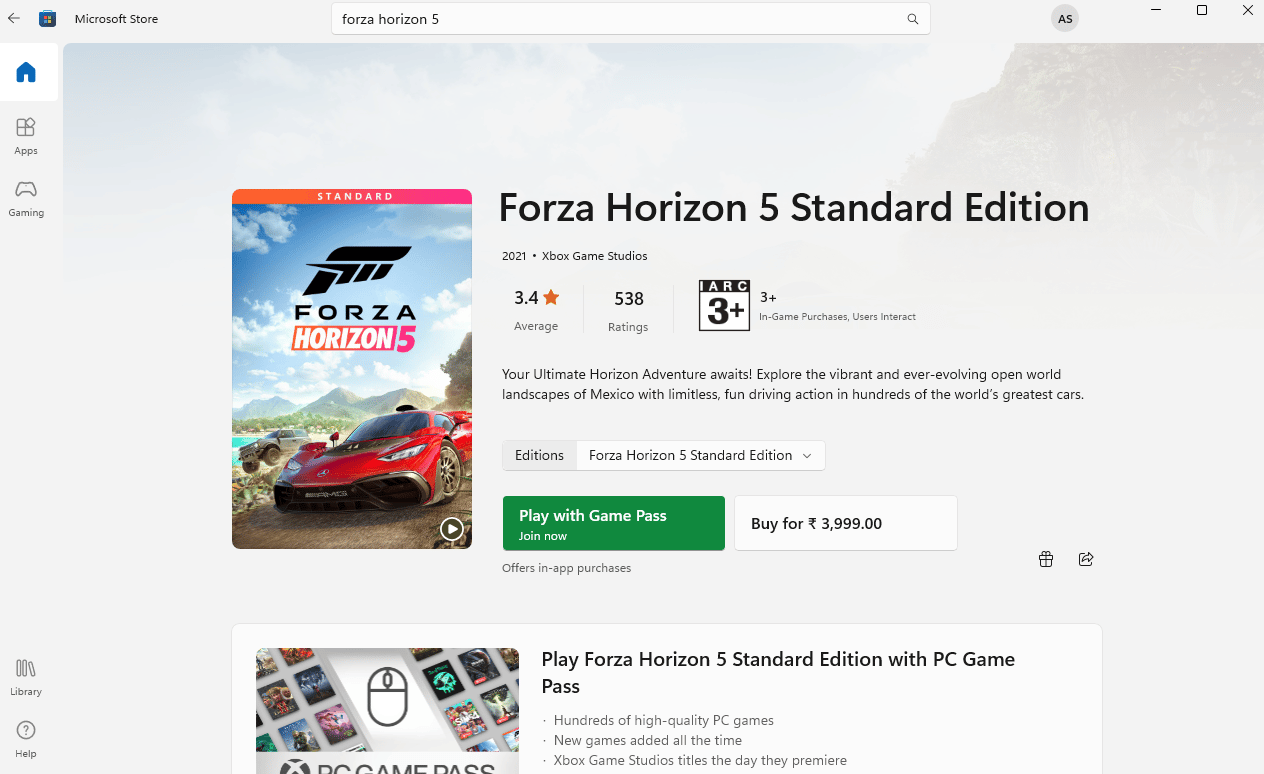
Til slutt har du reinstallert Forza Horizon på datamaskinen din. Det ville ha løst alle problemene knyttet til appen.
***
Vi håper at denne veiledningen var nyttig, og at du kunne fikse FH301 Forza Horizon 5 på din PC. Fortell oss hvilken metode som fungerte best for deg. Også, hvis du har spørsmål/forslag angående denne artikkelen, kan du gjerne slippe dem i kommentarfeltet.

